قابلیت ارسال پاسخ خودکار به ایمیلها در دایرکت ادمین ابزاری بسیار مفید برای مدیریت ایمیلها به صورت خودکار است. این ویژگی به شما این امکان را میدهد که در مواقعی که قادر به پاسخگویی مستقیم به ایمیلها نیستید، به صورت خودکار به ایمیلهای دریافتی پاسخ دهید. این قابلیت برای مواقعی مانند تعطیلات، عدم دسترسی به اینترنت یا حتی پاسخگویی به سوالات متداول بسیار کارآمد است و میتواند فرآیند مدیریت ایمیلها را به شکل قابل توجهی سادهتر و مؤثرتر کند.
روشهای دسترسی به تنظیمات پاسخ خودکار
1. استفاده از منوی اصلی
- از منوی اصلی دایرکت ادمین، بخش “مدیریت ایمیل” (E-mail Management) را پیدا کنید.
- روی گزینه “پاسخهای خودکار” (Autoresponders) یا “پیامهای تعطیلات” (Vacation Messages) کلیک کنید.
2. استفاده از نوار جستجو
- در نوار جستجوی دایرکت ادمین، عبارت “پاسخ خودکار” یا “Autoresponder” را جستجو کنید.
مراحل ایجاد پاسخ خودکار
1. ورود به دایرکت ادمین
ابتدا با نام کاربری و رمز عبور خود وارد پنل دایرکت ادمین شوید.
2. انتخاب گزینه پاسخهای خودکار
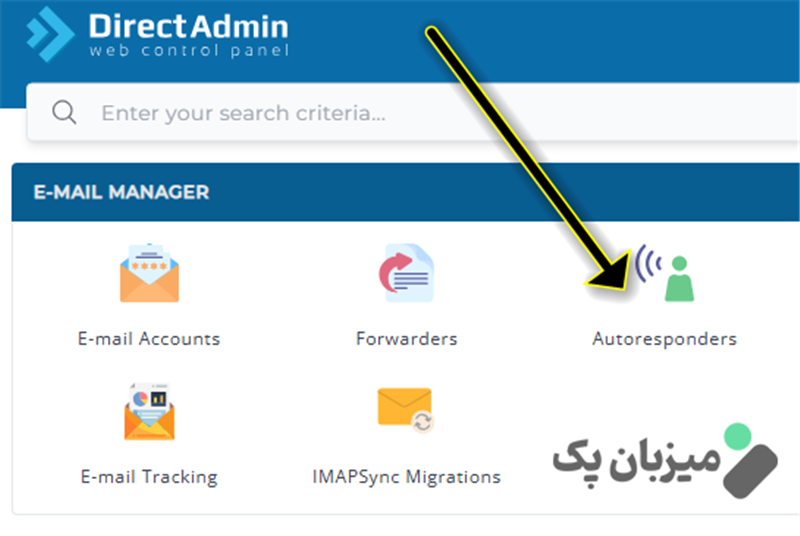
- به بخش مدیریت ایمیل رفته و گزینه “پاسخهای خودکار” (Autoresponders) را انتخاب کنید.
3. ایجاد پاسخ جدید
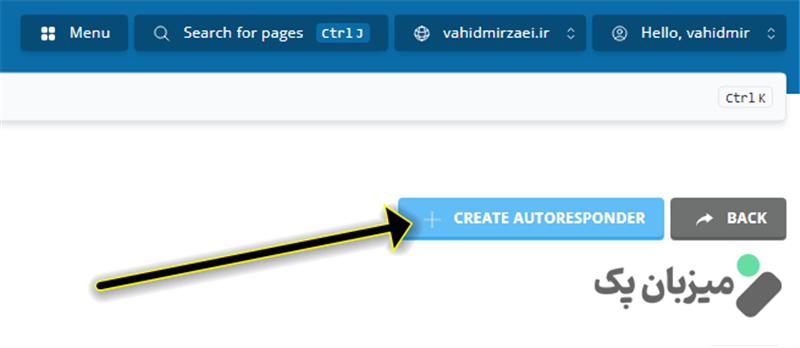
- در صفحه باز شده، روی دکمه “ایجاد پاسخ خودکار” (Create Autoresponder) کلیک کنید.
4. تکمیل فرم تنظیمات
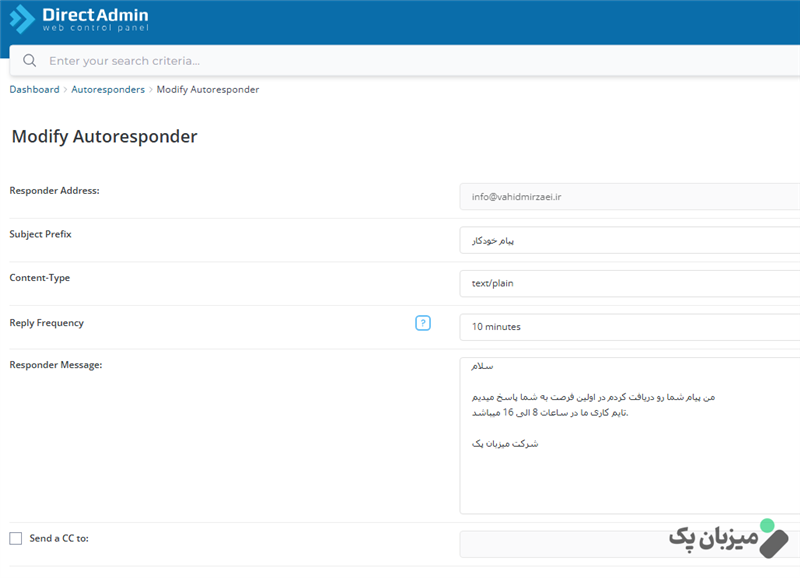
در این مرحله، فرم تنظیمات پاسخ خودکار نمایش داده میشود. بخشهای مهم این فرم شامل:
- آدرس پاسخ دهنده (Responder Address): ایمیلی که میخواهید برای آن پاسخ خودکار تنظیم کنید. (مثال: info@example.com)
- پیشوند موضوع (Subject Prefix): عبارتی که قبل از موضوع ایمیل قرار میگیرد (مانند: Re: یا Auto Reply:).
- نوع محتوا (Content-Type): انتخاب فرمت متن (text/plain یا text/html).
- تناوب پاسخ (Reply Frequency): مدتزمان بین ارسال پاسخ خودکار به یک فرستنده تکراری.
- پیام پاسخ دهنده (Responder Message): متن پاسخ خودکار (مثال: “پیام شما دریافت شد”).
- ارسال کپی به (Send a CC to): ارسال نسخه کپی به ایمیل دیگر (در صورت نیاز).
5. ذخیره تنظیمات
- روی دکمه “ذخیره” (Save) کلیک کنید تا پاسخ خودکار فعال شود.
مثال تنظیم پاسخ خودکار
فرض کنید میخواهید برای ایمیل support@example.com یک پاسخ خودکار با متن زیر تنظیم کنید:
پیام پاسخ دهنده:
با سلام،
از ایمیل شما سپاسگزاریم. پیام شما دریافت شد و در اسرع وقت به آن پاسخ خواهیم داد.
با احترام،
تیم پشتیبانی (میزبان پک)
نکات مهم برای تنظیم پاسخ خودکار
- متن واضح و مختصر
- متن باید حرفهای و کوتاه باشد و اطلاعات کافی را به کاربر ارائه دهد.
- اطلاعات تماس
- در صورت لزوم، اطلاعات تماس را در متن قرار دهید.
- بررسی دورهای
- متن پاسخ خودکار را به صورت دورهای بهروزرسانی کنید.
- استفاده از متغیرها
- در برخی نسخهها میتوانید از متغیرهایی مانند $name برای شخصیسازی استفاده کنید.
با رعایت این نکات و استفاده از آموزش ارائه شده، میتوانید به راحتی پاسخ خودکار را در دایرکت ادمین تنظیم کرده و از مزایای آن بهرهمند شوید. در صورت بروز هرگونه مشکل، میتوانید به مستندات دایرکت ادمین یا پشتیبانی شرکت هاستینگ خود مراجعه کنید.

